D-Link DSL 302v2 |
D-Link DSL 320G |
Aprite il browser (Internet Explorer, Mozilla Firefox, Chrome... ) e digitate l' IP del router http://192.168.1.1 (l'indirizzo di configurazione del router di solito corrisponde all' IP del gateway, per rilevarlo potete utilizzare la nostra utility Analisi rete locale) e premete Invio.
Alla richiesta della password inserite admin e cliccate OK. Avrete così accesso alla configurazione del router:
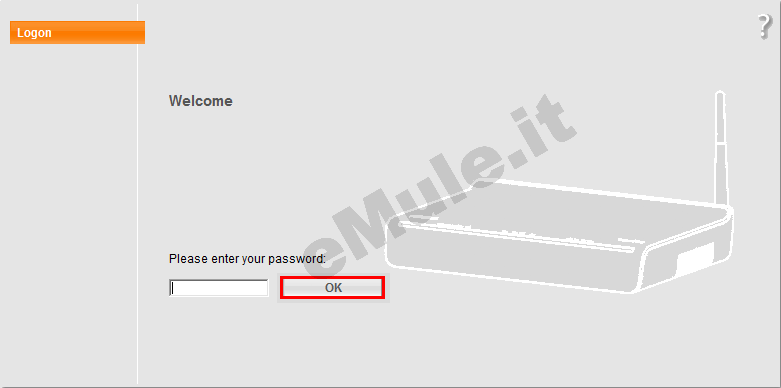
Cliccate il Tab Advanced Settings, nel menù a sinistra selezionate Firewall, spuntate Off e salvate la vostra scelta con OK. Ricordate che dopo dovrete configurare il vostro firewall:
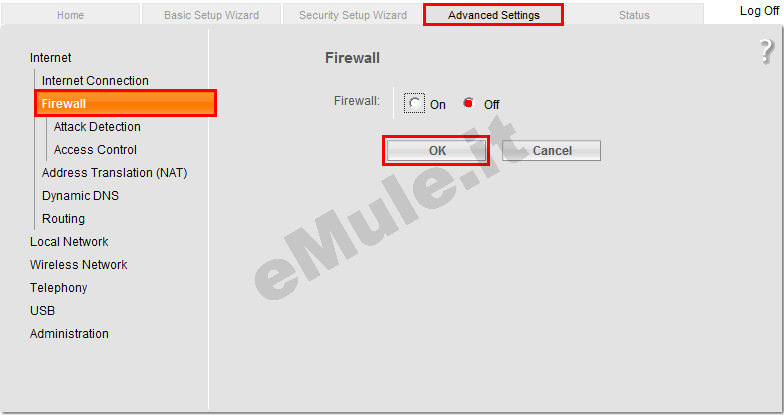
Per questo router consigliamo la procedura di prenotazione dell' IP descritta a fine guida, in questo modo il router può gestire in autonomia l'assegnazione di un IP costante al PC senza modificare le impostazioni del sistema.
L' IP prenotato diventa l' IP che dovete associare alle due porte TCP/UDP utilizzate da eMule.
In alternativa potete sempre fissare l' IP al PC seguendo la guida sull' IP statico.
Se fissate un IP statico al PC, questo potrebbe essere differente da quello assegnato dal router al PC, in questo caso si deve necessariamente disattivare il DHCP.
Non disattivate il DHCP se non ci sono incongruenze tra l' IP statico e quello assegnato dal router, se non siete in grado di verificare la differenza di IP e continuate ad avere ID basso dopo la configurazione del router, provate a disattivare il DHCP.
Se avete più di un dispositivo (consolle, cellulari, pc, ecc...) collegato al vostro router, prima di disattivare il DHCP, dovete assegnare a tutti i dispositivi un diverso IP statico (non disattivatelo se avete "prenotato" l'IP tramite protocollo DHCP).
Per disattivare il protocollo DHCP selezionate il Tab Advanced Settings e nel menù a sinistra Local Network, spuntate Off in DHCP server e cliccate OK per salvare.
Procedete ora con l'apertura delle porte TCP/UDP di eMule -> Opzioni -> Connessione nel router.
Selezionate Advanced Settings -> Address Translation (NAT), spuntate On alla voce Network address translation e salvate la modifica con OK.
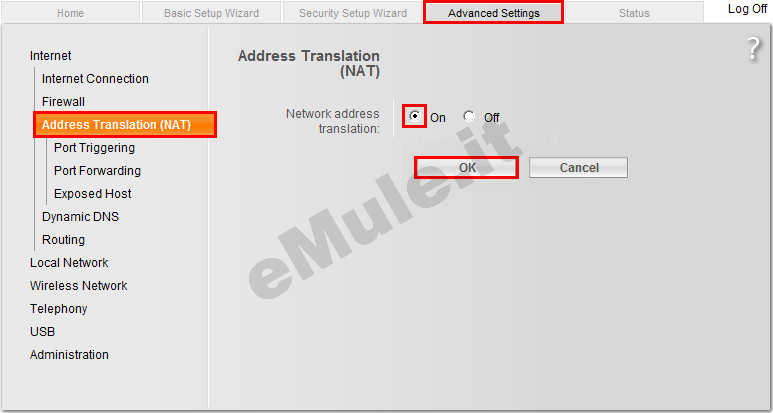
Selezionate nel menù a sinistra Port Forwarding e create la prima regola, quella relativa alla porta TCP:
in Protocol selezionate TCP dal menù a tendina,in Public port / Local port scrivete la porta TCP,
in Local IP address scrivete l' IP/IPV4 del PC,
in Comment scrivete emuletcp,
spuntate Enabled e cliccate Add:
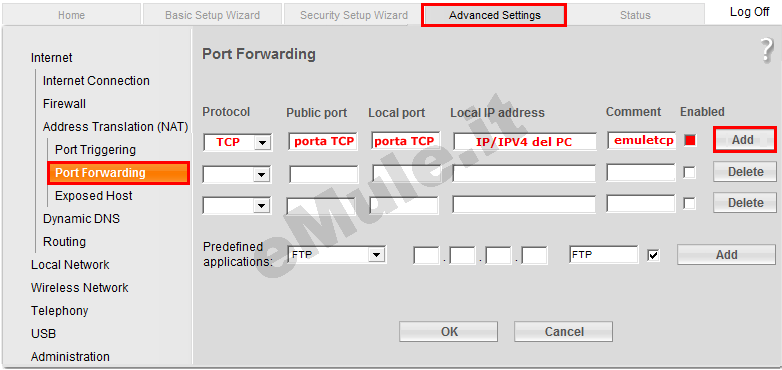
ripetete la stessa procedura per creare la regola relativa alla porta UDP:
in Protocol selezionate UDP dal mený a tendina,
in Public port / Local port scrivete la porta UDP,
in Local IP address scrivete l' IP/IPV4 del PC,
in Comment scrivete emuleudp,
spuntate Enabled e cliccate Add:
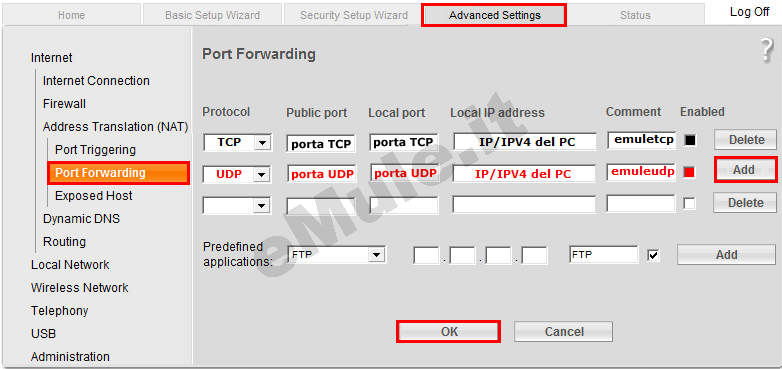
Controllate che i dati inseriti siano esatti, se non lo fossero deselezionate la casella Enabled e cliccate Delete per eliminarli, per poi rieditarli correttamente. Salvate con OK.
Selezionate nel menù a sinisra Save & Restore, spuntate la voce Save configuration e cliccate OK per riavviare il vostro router.
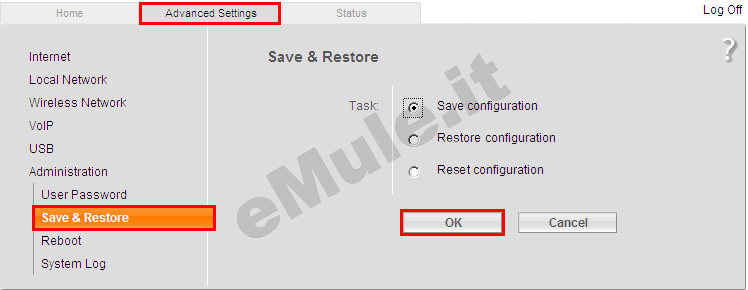
Al riavvio di eMule controllate di avere ID alto.
Buon download.
L'assegnazione di un IP costante al PC è necessaria per il corretto funzonamento di eMule in quanto il router deve sapere a quale PC nella rete e a quali porte inviare i pacchetti dei dati.
Procuratevi il vostro IP locale e indirizzo fisico della scheda di rete (MAC Address) con l' utility Analisi rete locale o seguendo la guida sulla prenotazione DHCP.
Aprite il browser (Internet Explorer, Firefox o altro), digitate nella barra indirizzi http://192.168.1.1 seguito da invio come spiegato a inizio guida.
Selezionate il Tab Advanced Settings e nel menù a sinistra Local Network, controllate che DHCP server sia On:
in Clients compilate come segue:
in MAC address scrivete l'indirizzo fisico della scheda di rete,
in IP address scrivete l'IP/IPV4 che volete prenotare.
Controllate che l' associazione MAC Address/IP Address sia giusta, poi cliccate Add e OK per salvare.
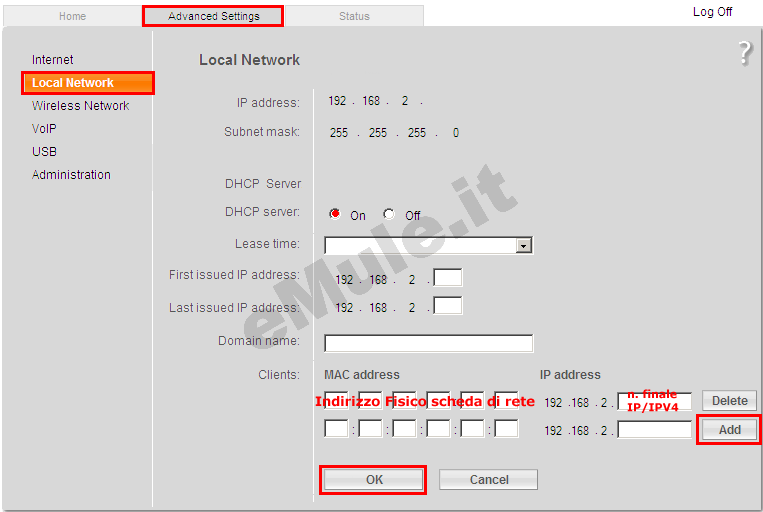
Il router assegnerà sempre lo stesso IP al vostro PC, ammesso vi colleghiate sempre con la stessa scheda di rete, il PC non ha quindi bisogno di un impostazione con IP statico e, anche nel caso di riformattazione, l' IP assegnato sarà sempre quello che avete prenotato.
L' IP che assegna automaticamente il router, diventa l' IP che deve essere associato alle porte aperte nel router.
A questo punto potete proseguire nella lettura della guida per l'apertura delle porte nel router.

